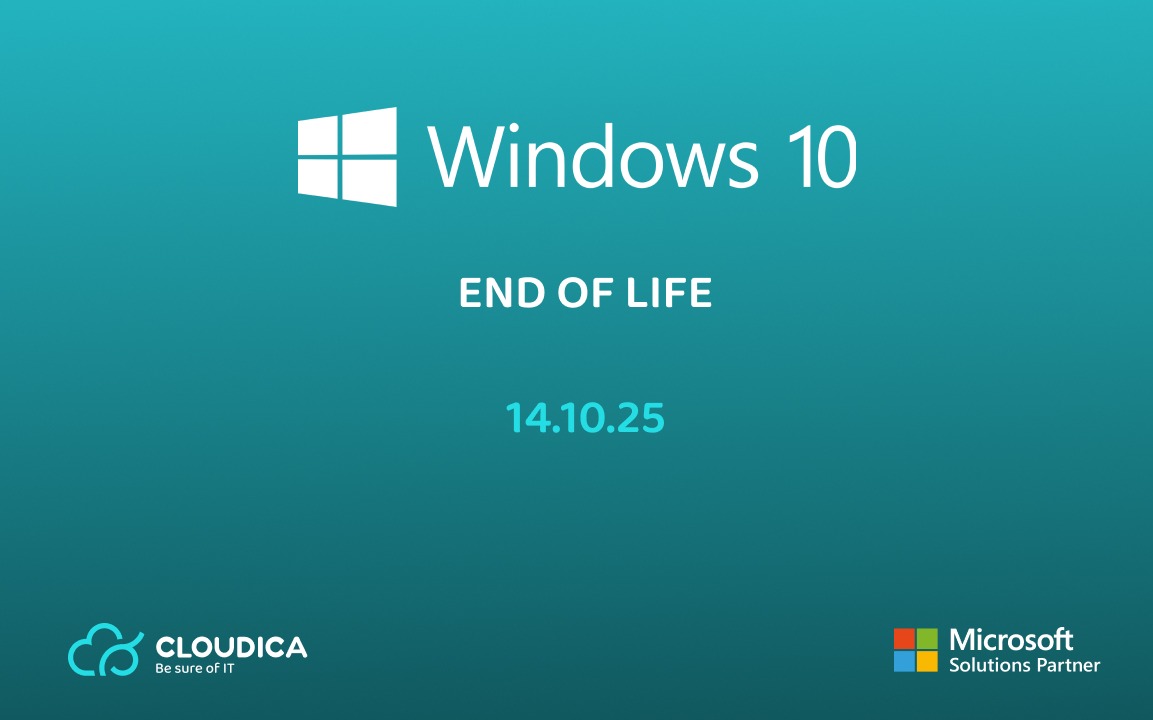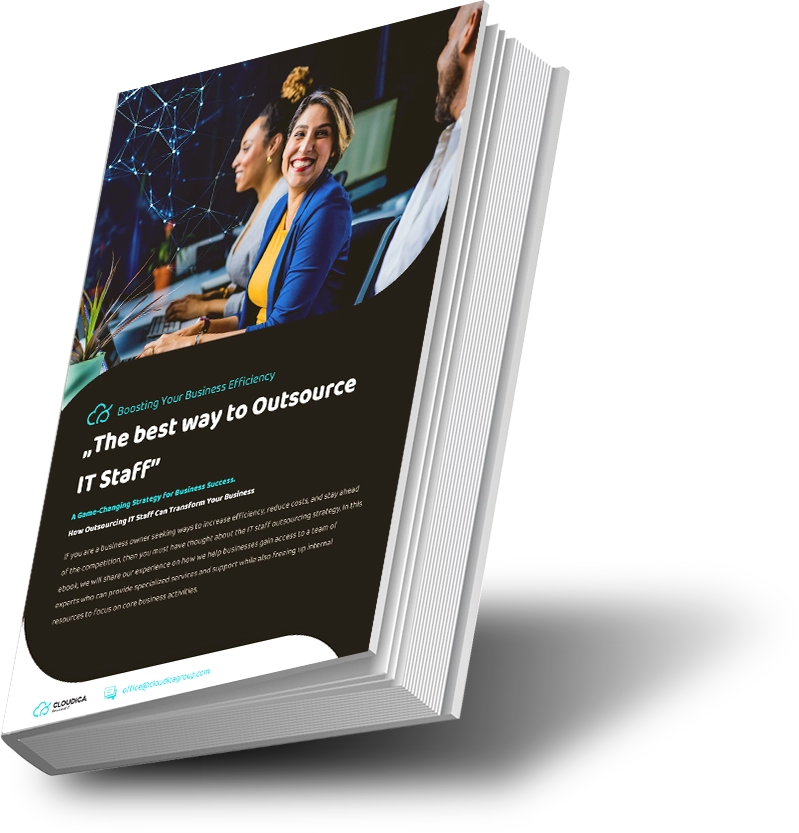14 października 2025 to dzień, w którym Windows 10 przestaje otrzymywać bezpłatne poprawki bezpieczeństwa – to już potwierdzone i nie będzie przesunięcia tego terminu, więc decyzję dotyczącą komputerów i systemu trzeba podjąć już teraz, a nie „po sezonie”.
Co się wydarzy po tej dacie
Windows 10 nadal będzie się uruchamiał, ale nie będzie już otrzymywał darmowych aktualizacji zabezpieczeń ani zwykłej pomocy technicznej. Oznacza to, że z czasem komputer będzie bardziej narażony na zagrożenia, jak wirusy czy ataki internetowe, a nowe programy mogą przestać działać poprawnie na tym systemie. Microsoft zaleca przejście na nowszy, wspierany system przed tą datą, by uniknąć nagłych problemów i przerw w pracy.
Trzy realne ścieżki
Aktualizacja do Windows 11: jest darmowa, jeśli komputer spełnia wymagania. Chodzi o to, by komputer miał nowoczesne „oprogramowanie układowe” – czyli taki wewnętrzny program, który włącza komputer (zwany BIOS lub UEFI), z funkcją „bezpiecznego uruchamiania” (to ochrona przed złośliwym oprogramowaniem uruchamianym na starcie). Potrzebny jest też „moduł zaufanego uruchamiania”, czyli TPM 2.0 (to specjalny chip na płycie głównej, który chroni ważne dane i umożliwia szyfrowanie dysku), a także zgodny procesor, czyli główny układ komputera, który obsługuje nowe funkcje – rekomendowany jest procesor powyżej 8 generacji.
Rozszerzone aktualizacje zabezpieczeń dla Windows 10 (ESU): to dodatkowe poprawki bezpieczeństwa, które można dokupić po zakończeniu wsparcia. Są one dostępne przez 1 rok dla użytkowników domowych i do 3 lat dla firm (w formie rocznej subskrypcji). Te poprawki NIE wprowadzają nowych funkcji ani nie zapewniają zwykłej pomocy technicznej – jedynie zabezpieczają przed nowymi zagrożeniami, ale co roku, musimy być świadomi, że będziemy płacić 2 razy więcej.
Wymiana komputerów: jeśli komputer nie spełnia wymagań Windows 11 lub modernizacja sprzętu jest droższa lub mniej opłacalna niż zakup nowych komputerów, lepiej wymienić starsze urządzenia na nowsze – będzie to bezpieczniejsze i bardziej ekonomiczne w dłuższym okresie.
Jak sprawdzić gotowość sprzętu
Oficjalne wymagania Windows 11 mówią, że komputer musi mieć:
odpowiedni procesor – czyli jednostkę centralną, która jest zgodna z listą producenta, lista wspomaganych procesorów Intel i procesorów AMD
przynajmniej 4 GB pamięci RAM – czyli pamięci operacyjnej, która wpływa na szybkość działania komputera,
co najmniej 64 GB miejsca na dysku – na programy i pliki,
nowoczesne oprogramowanie układowe (czyli BIOS/UEFI) z włączoną opcją „bezpiecznego uruchamiania” i moduł zaufanego uruchamiania (TPM 2.0).
karta graficzna (czyli układ odpowiedzialny za obraz na ekranie) musi mieć zgodny sterownik – to specjalny program umożliwiający jej pracę z systemem.
Na wielu komputerach biznesowych wystarczy włączyć odpowiednie opcje w ustawieniach BIOS/UEFI, jeśli sprzęt jest zgodny. Jeśli komputer nie spełnia tych wymagań, system poinformuje o tym podczas próby aktualizacji. Informacje z minimalnymi wymaganiami znajdują się tutaj
Rozszerzone aktualizacje bezpieczeństwa (ESU) – jak to włączyć
Dla komputerów domowych dostępne są trzy sposoby aktywacji dodatkowego roku zabezpieczeń:
można je otrzymać za darmo, jeśli włączone jest automatyczne tworzenie kopii plików w chmurze (zapisywanie plików na internetowym dysku), przez zdobycie punktów w programie lojalnościowym Microsoft lub przez opłacenie subskrypcji ok. 30 USD; w każdym przypadku komputer musi mieć zainstalowaną najnowszą wersję Windows 10 (22H2) i wszystkie dostępne poprawki.
W firmach aktywację przeprowadza się według instrukcji technicznych, przy użyciu rocznych kluczy licencyjnych i również wymagany jest Windows 10 w wersji 22H2. Cena za urządzenie:
w pierwszym roku – 55,80 €
w drugim roku – 111,61 €
w trzecim (maksymalnie trzy lata) – 224,07 €
Co pokazuje nam, że długie utrzymywanie tej opcji bywa droższe niż wcześniejsza modernizacja sprzętu lub migracji do nowszego systemu.
Uporządkowany plan na 30 dni
Policzyć i podzielić komputery na grupy: „gotowe do Windows 11”, „wymagają włączenia zabezpieczonego startu i modułu zaufanego uruchamiania” (czyli trzeba zmienić ustawienia BIOS/UEFI), „tylko dodatkowe poprawki bezpieczeństwa” (gdy nie da się zaktualizować do Windows 11, ale można jeszcze korzystać z płatnych poprawek), „do wymiany” (gdy sprzęt jest zbyt stary lub nieopłacalny do modernizacji). Takie zestawienie pozwala jasno określić zadania na czwarty kwartał.
Zaktualizować wszystkie komputery z Windows 10 do wersji 22H2 i najnowszych poprawek, by możliwe było uzyskanie dodatkowych aktualizacji bezpieczeństwa tam, gdzie nie zdąży się przeprowadzić migracji przed końcem wsparcia.
Zaplanować aktualizacje do Windows 11 na zgodnych komputerach oraz przetestować działanie najważniejszych programów. Dla pozostałych komputerów przygotować plan wymiany sprzętu w kolejnym kwartale.
FAQ
Czy Windows 10 przestanie działać po 14 października 2025?
Nie, ale nie będzie już darmowych poprawek bezpieczeństwa ani zwykłej pomocy technicznej, co z czasem zwiększy ryzyko oraz może sprawić, że nowsze programy przestaną działać.
Czy dodatkowe aktualizacje bezpieczeństwa to pełne wsparcie?
Nie – to jedynie comiesięczne poprawki zabezpieczające przed nowymi zagrożeniami. Nie dostaniemy nowych funkcji, poprawek poprawiających codzienną wygodę czy pomocy technicznej. To rozwiązanie tymczasowe – daje czas na przejście na nowy system, ale nie rozwiązuje wszystkich problemów.
Czy każdy komputer można zaktualizować do Windows 11?
Nie – potrzebne są wymagane elementy: nowoczesny BIOS/UEFI z funkcją bezpiecznego uruchamiania, moduł zaufanego uruchamiania (TPM 2.0), odpowiedni procesor i pozostałe minimalne komponenty.
Czy warto jeszcze inwestować w starsze komputery?
Jeżeli zależy nam na nowych możliwościach i bezpieczeństwie w ciągu najbliższych lat, często bardziej opłaca się wymienić część komputerów, niż płacić za kolejne lata poprawek do Windows 10 – zwłaszcza, gdy planujemy korzystać z nowych programów i usług.
Delikatna wskazówka zakupowa
Jeśli planujemy wymianę komputerów, warto zaglądać do zakładki „Promocje” na stronie firmowej, gdzie często pojawiają się oferty na laptopy biznesowe, na przykład marki Lenovo. To pomaga ujednolicić sprzęt i łatwiej kontrolować koszty w ramach budżetu. Jest to rozwiązanie zgodne z dotychczasową strategią komunikacji: informacyjnie, bez nachalnej sprzedaży, z naciskiem na praktyczne wybory i całkowity koszt posiadania.
Co zrobić dziś, żeby jutro nie gasić pożarów
Najpierw przygotować listę komputerów i zaplanować terminy aktualizacji. Następnie włączyć dodatkowe poprawki bezpieczeństwa na tych komputerach, które nie zostaną zaktualizowane na czas. Równolegle zacząć wymieniać sprzęt tam, gdzie komputery nie spełniają wymagań Windows 11 lub naprawa starych maszyn się nie opłaca, bo po 14 października 2025 nie będzie już czasu na spokojne decyzje. Dobrze przygotowany harmonogram pozwala uniknąć przestojów i nerwowych decyzji, co jest szczególnie ważne w firmach z rozproszonym sprzętem i ważnymi programami.